ERR_CERT_COMMON_NAME_INVALID uobičajena je pogreška koja se javlja tijekom procesa učitavanja web stranice. Ponekad to može biti zbog pogreške certifikata na web stranici. Iza toga može biti mnogo razloga kao što su oštećena predmemorija, onemogućeno je dopuštenje za reprodukciju zaštićenog sadržaja, razina zaštite sigurnog pregledavanja, DNS adresa itd. Da vidimo kako možemo popraviti ovu grešku u nastavku.
Sadržaj
Popravak 1 – Poboljšajte zaštitu za sigurno pregledavanje
Korak 1: Kliknite na tri točke u gornjem desnom kutu preglednika i odaberite postavke s padajućeg izbornika.

Korak 2: Na lijevom bočnom izborniku kliknite na Privačnost i sigurnost.

Korak 3: Kliknite na Sigurnost u odjeljku Privatnost i sigurnost.
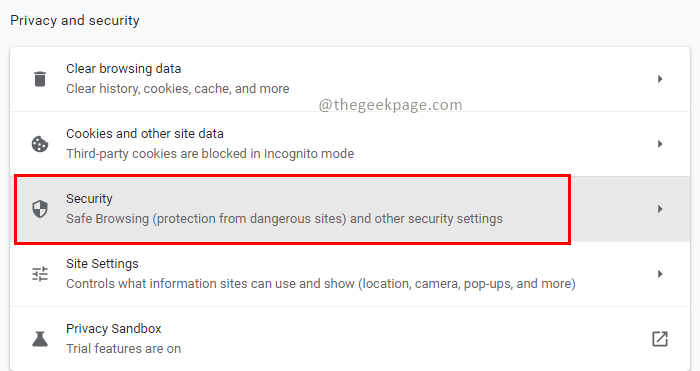
Korak 4: U odjeljku Sigurno pregledavanje odaberite Pojačana zaštita.
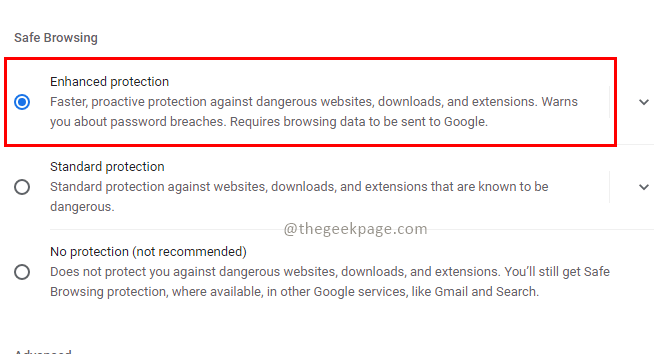
Popravak 2 – Reprodukcija zaštićenog sadržaja
Korak 1: Kliknite na tri točke u gornjem desnom kutu preglednika i odaberite postavke s padajućeg izbornika.

Korak 2: Na lijevom bočnom izborniku kliknite na Privatnost i sigurnost.

Korak 3: Kliknite na Postavke web-mjesta u odjeljku Privatnost i sigurnost.
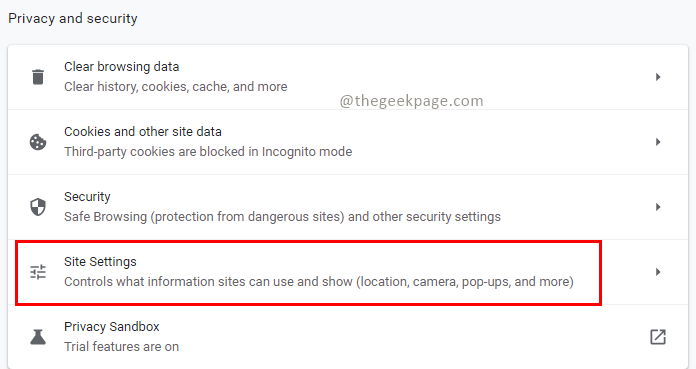
Korak 4: U postavkama web-mjesta idite na odjeljak sa sadržajem i kliknite na Dodatne postavke sadržaja.
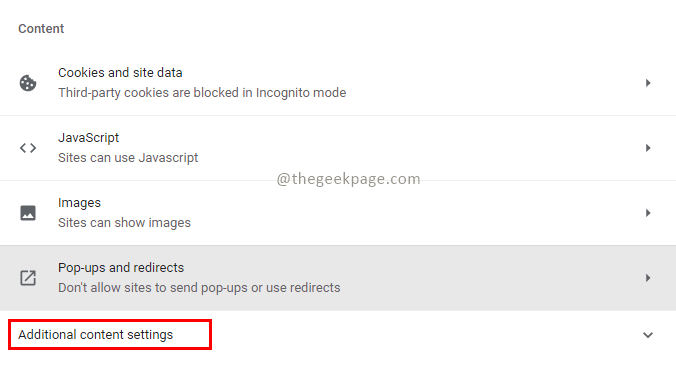
Korak 5: Kliknite na zaštićeni ID-ovi sadržaja u postavkama Dodatni sadržaj.
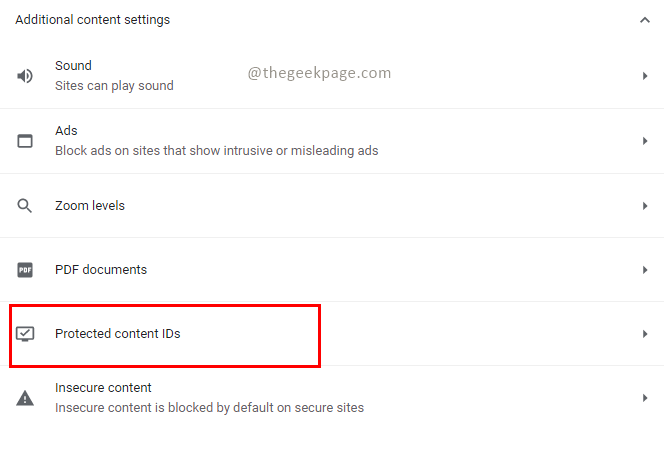
Korak 6: u postavkama Protected Content ID provjerite Stranice mogu reproducirati zaštićeni sadržaj i Web-mjesta mogu koristiti identifikatore za reprodukciju zaštićenog sadržaja su odabrani.
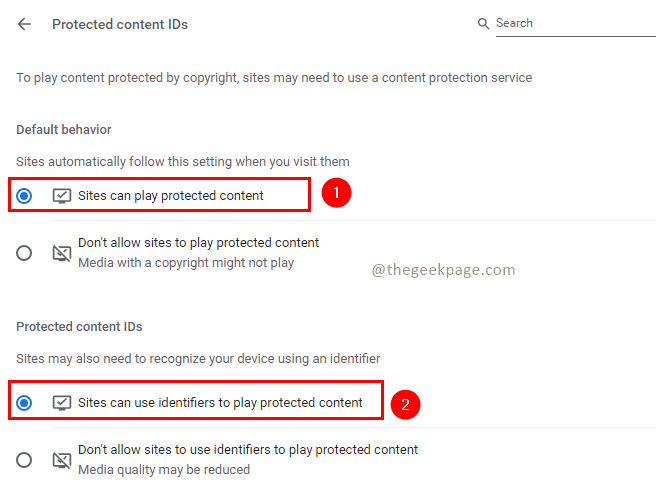
Popravak 3 – Izbrišite podatke pregledavanja
Korak 1: Pritisnite Ctrl+Shoft+Delete tipke u pregledniku.
Korak 2: U prozoru Brisanje podataka o pregledavanju kliknite na Napredna karticu, Odaberite Vremenski raspon do Cijelo vrijemei označite sve potvrdne okvire. Zatim kliknite na Obriši podatke za brisanje predmemorije.
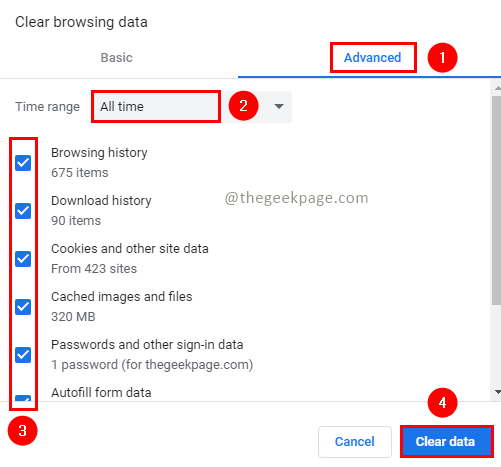
Popravak 4 – Poništi postavke preglednika
Korak 1: Otvorite preglednik, a zatim kliknite na ikonu koja prikazuje tri točke opcija. ovo vodi do postavke opciju s padajućeg izbornika.

Korak 2: Kliknite na Napredna u izborniku s lijeve strane.
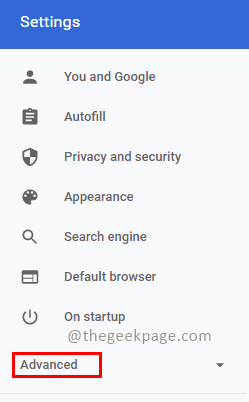
Korak 3: Odaberite Resetiranje i čišćenje u naprednim postavkama.
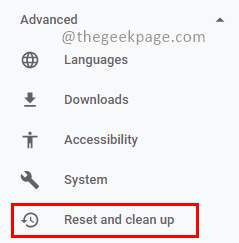
Korak 4: Odaberite Vratite postavke na izvorne zadane vrijednosti u odjeljku Resetiranje i čišćenje.
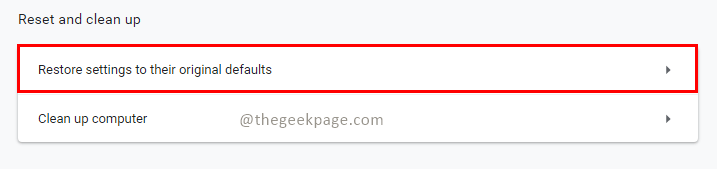
Korak 5: Pojavit će se skočni prozor za potvrdu, kliknite na Poništi postavke nastaviti.
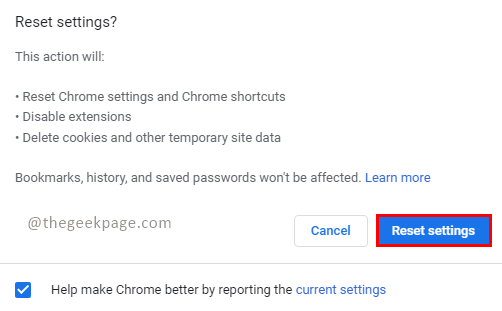
Popravak 5 – Onemogućite automatske postavke vremenske zone
Korak 1: Pritisnite Win + R tipke, tip ms-postavke: datum i vrijeme i kliknite u redu.
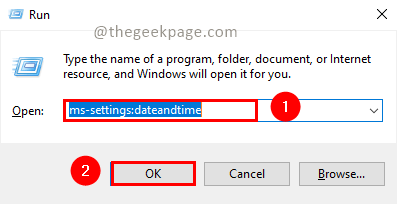
Korak 2: Onemogući postavke Automatski postavite vrijeme,Automatski postavite vremensku zonu, i Automatsko podešavanje za ljetno računanje vremena. Vremensku zonu možete odabrati ručno i postaviti.

Popravak 6 – Izmjena DNS adrese
Korak 1: Pritisnite Win + R tipke, tip ms-postavke: mreža i kliknite u redu.
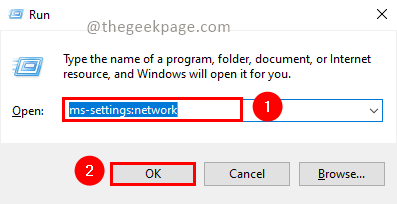
Korak 2: Kliknite na Promjena opcija adaptera u odjeljku Promjena mrežnih postavki.
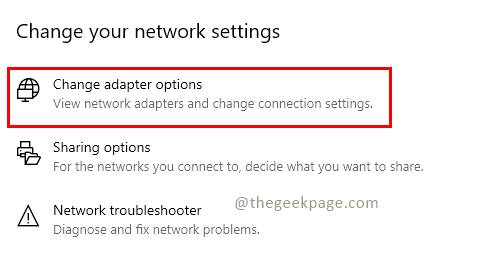
Korak 3: Odaberite vezu na koju ste povezani, desni klik na njemu i odaberite Svojstva.
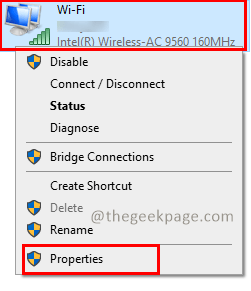
Korak 4: U prozoru Svojstva odaberite Umrežavanje karticu i odaberite Internetski protokol verzija 4 (TCP/IPv4), i kliknite na Svojstva.
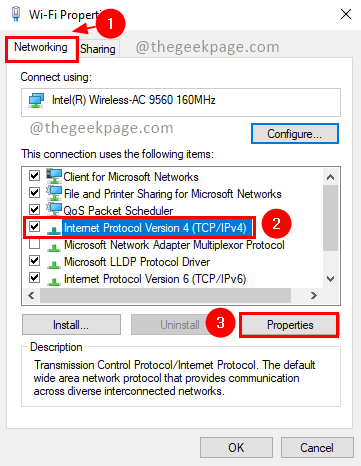
Korak 5: U prozoru verzije 4 internetskog protokola (TCP/IPv4) odaberite Koristite sljedeće adrese DNS poslužitelja. Unesi 8.8.8.8 za Preferred DN Server adresu i 8.8.4.4 za alternativnu adresu DNS poslužitelja. Klik u redu.
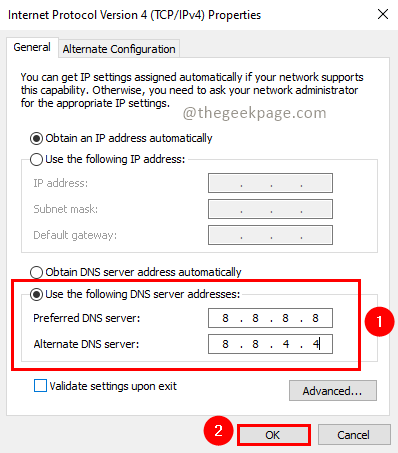
Popravak 7 – Ponovno pokrenite i provjerite je li problem riješen
Ponovno pokrenite sustav nakon što izvršite gore navedene korake i provjerite je li problem riješen.
To je sve!! Nadamo se da je ovaj članak bio informativan i riješio problem. Molimo komentirajte i obavijestite nas. Hvala na čitanju.


